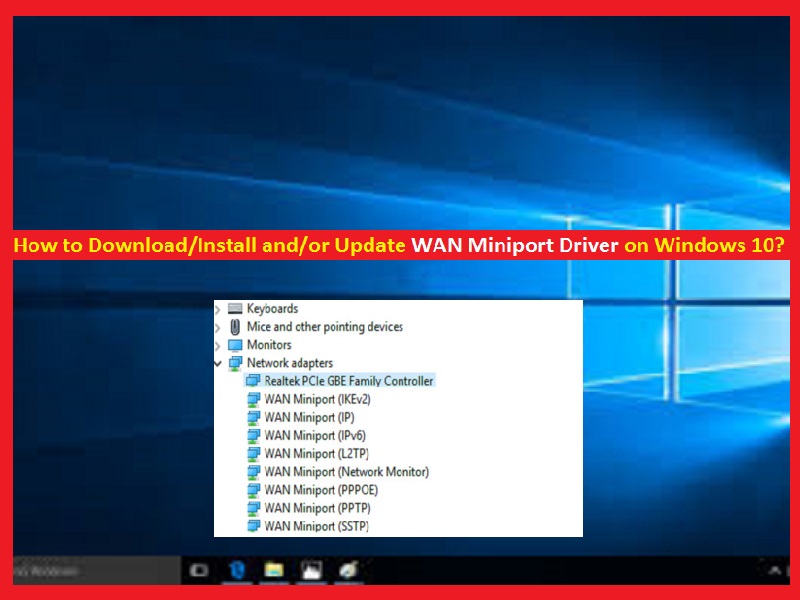
“WAN Miniport Driver” est un logiciel qui permet d’utiliser d’autres méthodes de connexion réseau dans votre appareil basé sur le système d’exploitation Windows. Il permet des méthodes de connexion alternatives, notamment la connexion à Internet via PPoE (protocole point à point sur Ethernet) et la mise en réseau sans fil et la possibilité de connexions WAN.
“WAN Miniport” se détecte lors de l’enregistrement, en appelant certaines fonctions qui spécifient leurs points d’entrée, comme les interfaces liées au VPN peuvent apparaître comme WAN Miniport (IKEv2) et WAN Miniport (L2TP) si votre appareil Windows dispose d’un VPN installé maintenant ou avant. Si vous utilisez “Accès Internet commuté” sur votre ordinateur, vous verrez “WAN Miniport PPPOE” dans “Gestionnaire de périphériques”.
Notez que vous pouvez éviter ces ports car ils ne vous empêcheront pas d’accéder à Internet et n’affecteront pas les performances de l’ordinateur. Mais si vous voyez “Yellow Exclamation Mark” ou “Yellow Questioned Mark” sur ces pilotes de miniport WAN (réseau étendu) dans “Gestionnaire de périphériques” signifie que votre pilote de miniport WAN ne fonctionne pas, vous pouvez résoudre ce problème en mettant à jour le logiciel du pilote .
Deux types de pilotes de miniport WAN
- NDIS WAN : cette variante de pilote est prise en charge par les anciennes et nouvelles versions des systèmes d’exploitation Windows. NDIS WAN gère le transfert de données vers et depuis les ordinateurs via NAC (Network Adapter Cards)
- CoNDIS WAN : Il gère également le transfert de données vers et depuis les systèmes via des cartes adaptateurs réseau. De plus, il maintient également de plus grandes fonctionnalités pour contrôler les communications de données WAN, mais ne prend en charge que les versions plus récentes du système d’exploitation.
Remarque : Pour que votre connexion Internet fonctionne correctement et rapidement, vous devez maintenir à jour votre pilote de miniport WAN.
Comment mettre à jour le pilote WAN Miniport sous Windows 10/8/7 ?
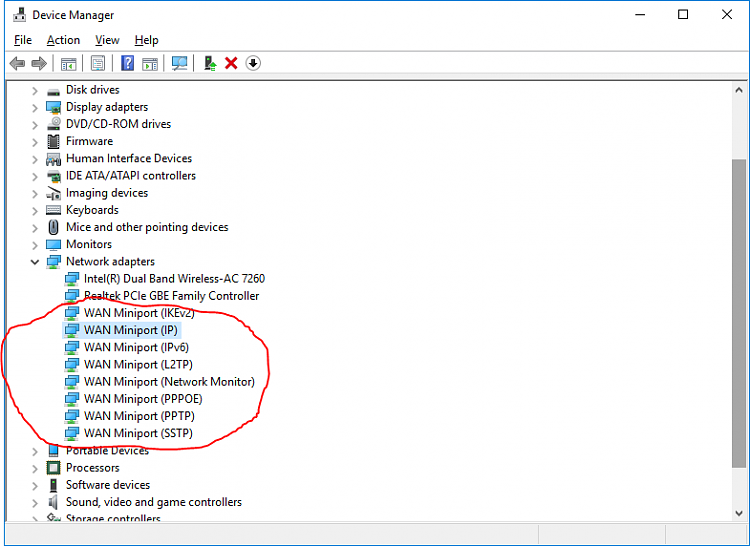
Étape 1: Appuyez simultanément sur les touches “Windows + X” du clavier et sélectionnez “Gestionnaire de périphériques”
Étape 2 : Dans la fenêtre “Gestionnaire de périphériques” ouverte, localisez et développez la catégorie “Adaptateurs réseau”
Étape 3 : Faites un clic droit sur “WAN Miniport” et sélectionnez “Mettre à jour le pilote”
Étape 4 : Dans la fenêtre suivante, sélectionnez “Rechercher automatiquement le logiciel du pilote mis à jour”
Comment résoudre le problème du « point d’exclamation jaune » du pilote de miniport WAN ?
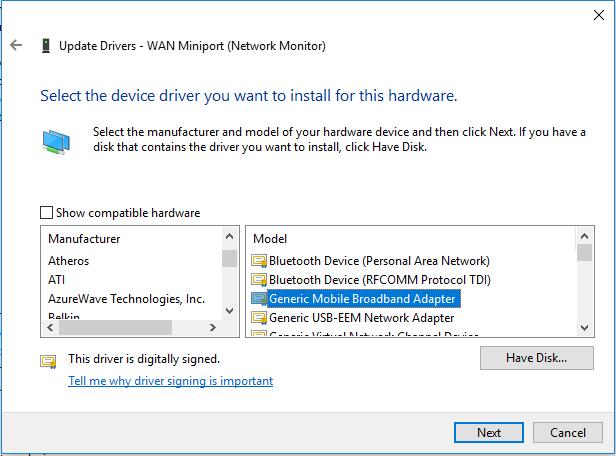
Étape 1 : Ouvrez le “Gestionnaire de périphériques” et développez la catégorie “Adaptateurs réseau”
Étape 2 : Vérifiez si le « Point d’exclamation jaune » s’affiche sur le pilote de miniport WAN dans la catégorie « Adaptateurs réseau ». Si oui, faites un clic droit dessus et sélectionnez “Mettre à jour le pilote”
Étape 3 : Dans la fenêtre suivante, sélectionnez “Parcourir mon ordinateur pour le logiciel du pilote”
Étape 4: Sélectionnez “Me laisser choisir parmi une liste de pilotes disponibles sur mon ordinateur”
Étape 5 : Désélectionnez “Afficher le matériel compatible” et sélectionnez “Adaptateur large bande mobile générique” dans la liste “Modèle”, puis cliquez sur “Suivant”
Étape 6 : Maintenant, suivez les instructions à l’écran pour terminer le processus d’installation.
Utilisez ‘devcon.exe’ pour installer/réinstaller le pilote WAN Miniport sous Windows

“devcon.exe” ou “Device Console Utility” est un outil de ligne de commande qui affiche des informations détaillées sur les périphériques sur l’ordinateur Windows et peut être utilisé pour activer, désactiver, installer, configurer et supprimer des périphériques. Cet utilitaire est inclus dans “WDK – Windows Driver Kit” et peut être téléchargé à partir du site officiel “Microsoft Windows Driver Download”. Pour installer WAN Miniport Driver à l’aide de cet utilitaire, suivez les étapes ci-dessous.
Étape 1: Appuyez simultanément sur les touches “Windows + X” du clavier et sélectionnez “Invite de commandes en tant qu’administrateur”
Étape 2 : Pour installer le pilote “WAN Miniport (IKEv2)”, tapez la commande suivante dans l’invite de commande et appuyez sur la touche “Entrée” pour l’exécuter.
« installation de devcon.exe c:\Windows\inf\netavpna.inf MS_AgileVpnMiniport »
Étape 3 : De même, pour installer le pilote “WAN Miniport (IP)”, exécutez la commande suivante
« installation de devcon.exe c:\Windows\inf\netrasa.inf MS_NdisWanIp »
Étape 4 : Pour installer le pilote “WAN Miniport (IPv6)”, exécutez la commande suivante
« installation de devcon.exe c:\Windows\inf\netrasa.inf MS_NdisWanIpv6 »
Étape 5 : Pour installer le « pilote WAN Miniport (Network Monitor) », exécutez la commande suivante
« installation de devcon.exe c:\Windows\inf\netrasa.inf MS_NdisWanBh »
Étape 6 : Pour installer le pilote “WAN Miniport (L2TP)”, exécutez la commande suivante
« installation de devcon.exe c:\Windows\inf\netrasa.inf MS_L2tpMiniport »
Étape 7 : Pour installer le pilote “WAN Miniport (PPPOE)”, exécutez la commande suivante
« installation de devcon.exe c:\Windows\inf\netrasa.inf MS_PppoeMiniport »
Étape 8 : Pour installer le pilote “WAN Miniport (SSTP)”, exécutez la commande suivante
« installation de devcon.exe c:\Windows\inf\netsstpa.inf MS_SstpMiniport »
Étape 9 : Pour installer le pilote “WAN Miniport (PPTP)”, exécutez la commande suivante
« installation de devcon.exe c:\Windows\inf\netrasa.inf MS_PptpMiniport »
Étape 10 : Enfin, redémarrez votre ordinateur pour enregistrer les modifications et vérifiez si le problème est résolu.
Conclusion
Je suis sûr que cet article a aidé sur “Comment mettre à jour ou réinstaller le pilote WAN Miniport sous Windows 10/8/7”. Vous pouvez lire et suivre nos instructions pour le faire. Si cet article vous a vraiment aidé, vous pouvez partager cet article avec d’autres pour les aider. C’est tout. Pour toute suggestion ou question, veuillez écrire dans la zone de commentaire ci-dessous.